Area Chart in Excel este practic o diagramă cu linii în care datele diferitelor serii sunt linii separate și sunt prezente în culori diferite, area chart este folosită pentru a arăta impactul și schimbările în diferite serii de date de-a lungul timpului, nu există o diagramă încorporată pentru area chart în Excel, în schimb facem această diagramă folosind line chart.
Area Chart in Excel
Selectarea diagramelor pentru a arăta reprezentările grafice este prea dificilă dacă există o mulțime de opțiuni. Este foarte important să se aleagă tipul corect de grafic, astfel încât rezultatele să fie obținute sau scopul să fie atins. Este nevoie de multă experiență și de mult efort pentru a selecta graficul corect.
Un Area este graficul ca un Line chart (grafic cu linii) care are o singură diferență, zona care se află sub linie este umplută cu culoare, ceea ce îl face diferit. O diagramă de arie în Excel este folosită pentru a prezenta datele, care descrie relația dintre seriile de timp.
Utilizări ale diagramei de arie
- Este utilă atunci când avem date diferite de serii de timp și trebuie să prezentăm relația dintre fiecare set și întregul set de date.
- Există două axe, X și Y, pe care se trasează informațiile într-o diagramă de arie. Acesta este utilizat în principal atunci când tendința trebuie să fie prezentată cu magnitudinea mai degrabă decât cu valorile individuale ale datelor.
- Seriile care au mai puține valori se ascund, în general, în spatele seriilor, care au valori ridicate. Acest grafic în Excel este de 3 tipuri atât în format 2-D cât și 3-D, care sunt Area, Stacked Chart, 100% Stacked Chart. Dacă folosim pentru a afișa serii de date diferite, 3-D este recomandabil.
Cum se creează diagrama de suprafață în Excel?
Graficul de suprafață este foarte simplu și ușor de utilizat. Să înțelegem modul de lucru al Excel Area Chart cu câteva exemple.
Exemplu #1
- Selectați toate datele sau intervalul, pentru care trebuie să creăm graficul :
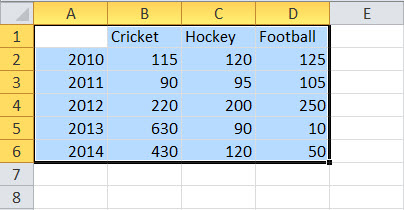
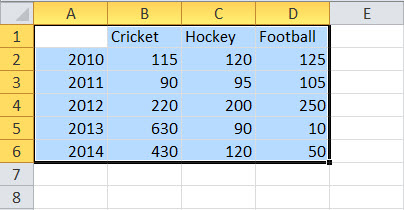
- Apoi, mergeți la fila Insert și selectați pe Area Chart ca mai jos:
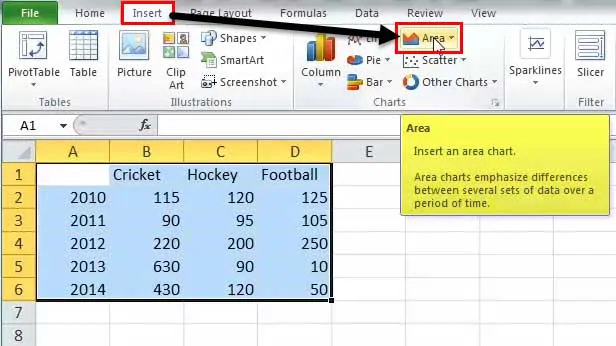
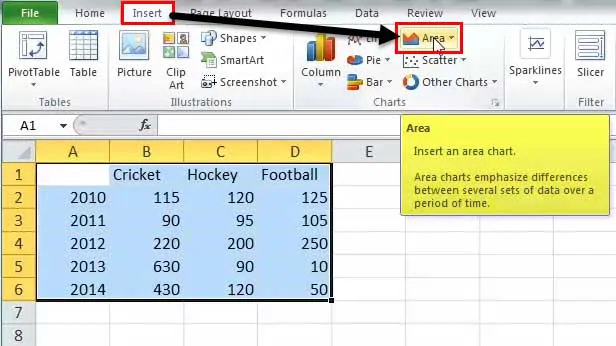
- Trebuie să selectăm unul dintre grafice, care este afișat în lista derulantă după ce facem clic mai sus, consultați imaginea de mai jos:
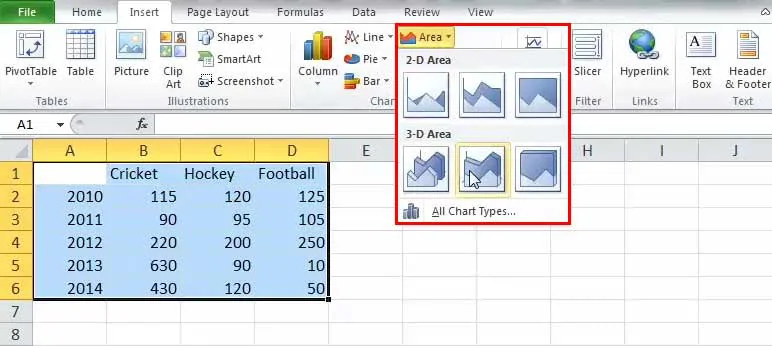
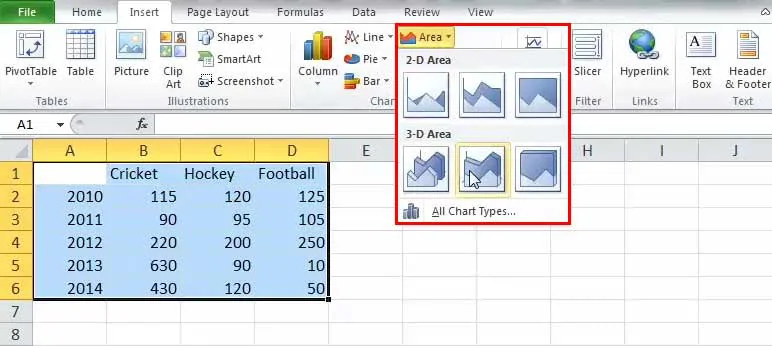
- Graficul Excel se va popula ca mai jos:
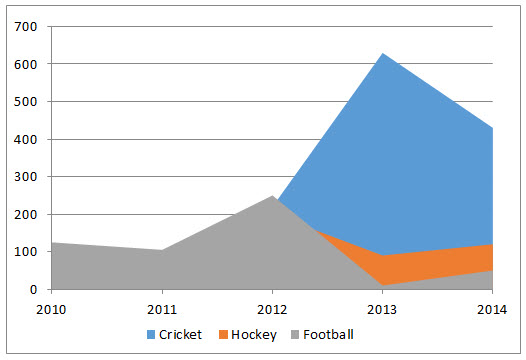
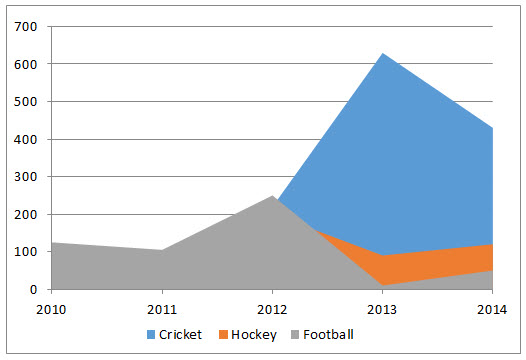
Atunci, aceștia sunt pașii necesari pe care trebuie să-i urmăm pentru a crea Area Chart în Excel.
Exemplu #2 – Stacked Area
Este la fel ca cel de mai sus; doar că trebuie să dăm click pe 2-D Stacked area ca mai jos:

4.9 (1,353 ratings) 35+ Courses | 120+ Hours | Full Lifetime Access | Certificate of Completion
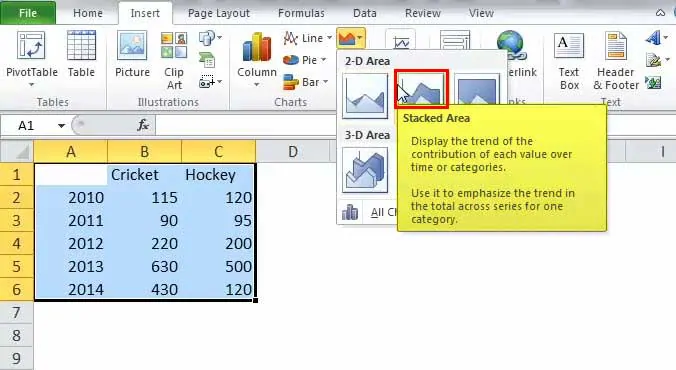
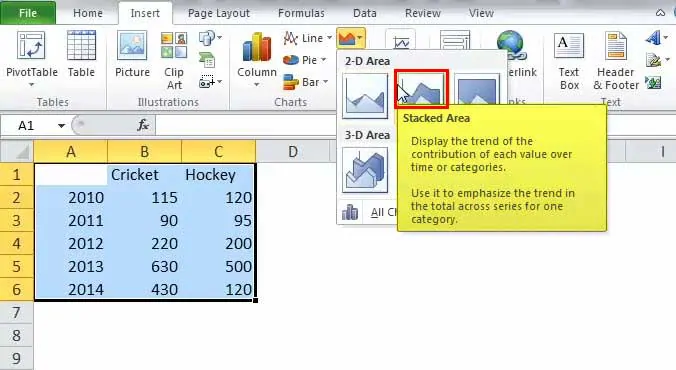
Selecția de mai sus creează graficul de mai jos:
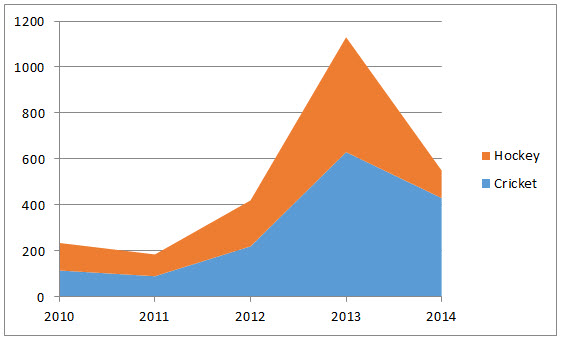
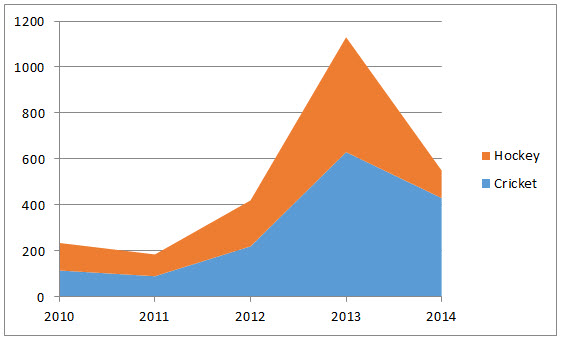
Aici putem vedea relația dintre date și an, care este o relație de timp. Tendința generală a Jocurilor în ceea ce privește anul.
Exemplu #3 – 100% Area Stacked
Una singură diferență este că toate valorile arată 100% pe axa Y, ca mai jos:
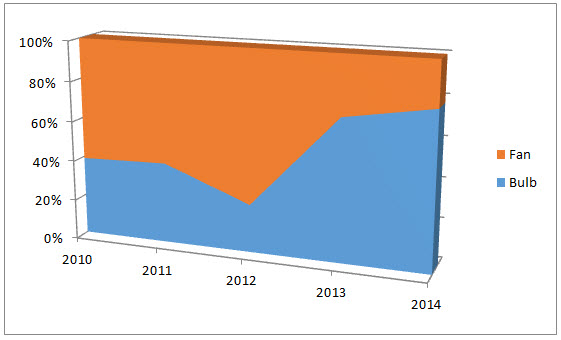
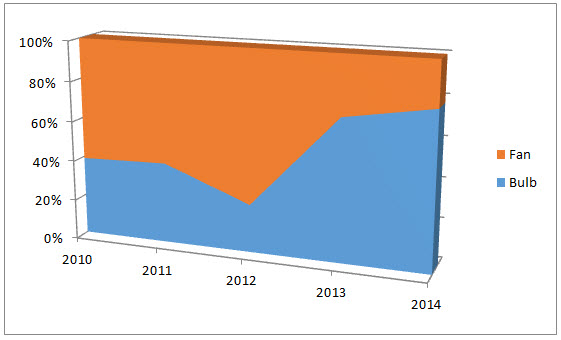
Acesta ajută la stabilirea unei mai bune reprezentări a liniilor de produse.
Singura schimbare în crearea 100% Stacked Area este de a selecta ultima opțiune în 2-D sau 3-D ca mai jos:
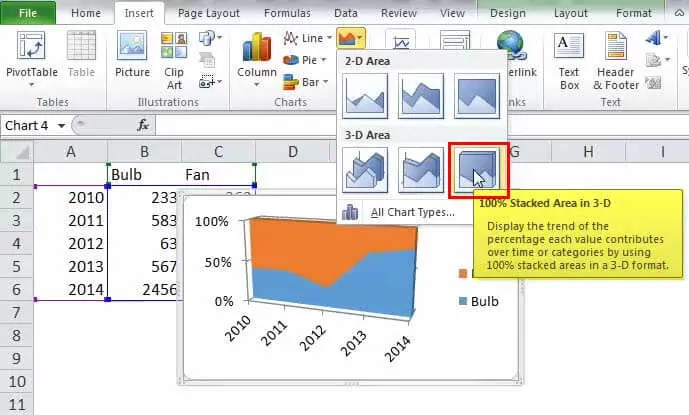
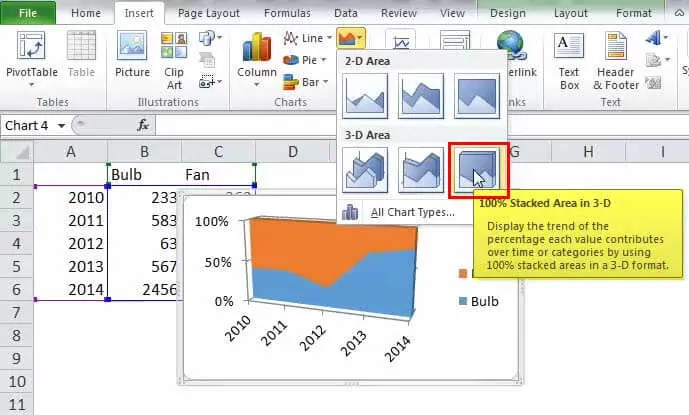
Acesta este rezultatul:
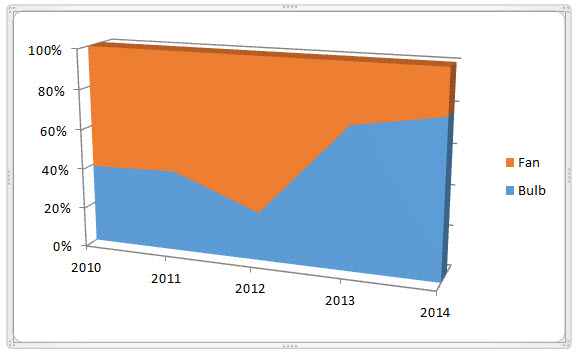
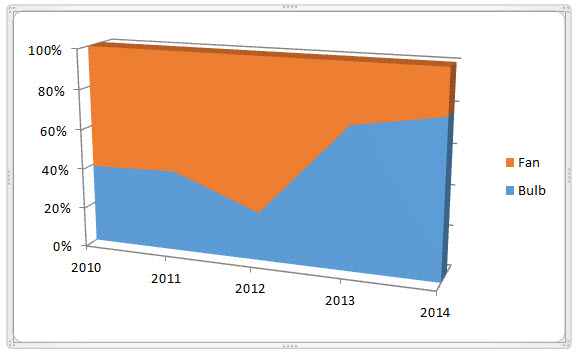
Pot fi analizate tendințele de evoluție a consumului de becuri și ventilatoare ale produsului pe parcursul unui număr de ani.
În concluzie, am văzut exemplul de mai sus al celor trei tipuri de Area Chart în Excel, care ne ajută să înțelegem mai clar.
Nu arată valoarea-înțeles în reprezentare. Arată tendințele.
Variante ale Graficului de arie Excel
Acest grafic poate fi prezentat în două moduri:
- Placi de date care se suprapun
- Placi de date care se suprapun
Pros
- Compararea tendinței: După ce privim Area Chart în Excel, acesta ne oferă o înțelegere clară a tendinței urmate de fiecare produs.
- Comparație între nr. mic al categoriei: Suprafața stivuită este mai ușor de înțeles decât cea suprapusă. Deși cu siguranță necesită mai mult efort în citire decât a fost nevoie pentru un grafic care are două categorii.
- Comparație între Tendințe și nu între valori: Datele suprapuse sunt, de asemenea, lizibile și utile prin oferirea culorilor și a valorilor corespunzătoare.
Cons
- Înțelegere: Pentru a deduce valorile sau datele graficului, acesta trebuie citit în raport cu graficul anterior, față de care trebuie să facem o comparație. Toată lumea nu este obișnuită cu aceasta.
- Dificil de analizat: Uneori, este o provocare să citim datele și să le analizăm pentru a obține rezultatele dorite.
Puncte de reținut
- Utilizatorul trebuie să aibă cunoștințe de bază despre grafic pentru a înțelege graficul de suprafață.
- Datele trebuie să fie comparate între ele în raport cu timpul.
- Înțelegerea de bază a graficului de analiză.
Area Chart in Excel Video
Articole recomandate
Acesta a fost un ghid pentru Area Chart in Excel. Aici discutăm despre utilizările sale și despre cum să creăm Area Chart în Excel, împreună cu un exemplu excel și șabloane excel descărcabile. Puteți, de asemenea, să vă uitați la aceste funcții utile în excel –
- Chart Templates in Excel | Exemple
- Tipuri de diagrame în Excel
- Panel Chart in Excel
- Bullet Chart in Excel
- Cum se creează o formulă în Excel?
- 35+ cursuri
- 120+ ore
- Acces complet pe viață
- Certificat de finalizare
ÎNVAȚAȚI MAI MULT >>
.